请问大家:路由器重置了怎么设置密码?
答:您好,如果重置了你的路由器,则会删除路由器上所有的配置,包括登录密码,上网账号和密码,wifi名称和密码。此时,你的路由器处于不能上网的状态。
所以,重置路由器后,不仅需要重新设置路由器的密码,还必须设置上网参数,wifi名称和密码,所有配置完成后才可以上网。请按照下面的步骤进行设置:
1. 检查路由器上的网线连接是否正确,确保路由器、光猫、电脑 之间是按照以下方式进行连接的。
将光猫上接出来的网线连接到路由器的WAN口/Internet口;如果你的宽带没有用到光猫,则将入户的宽带网线,或墙壁上接出来的网线,连接到路由器的WAN口。用网线将你的电脑连接到路由器上的任意一个网口。
2. 如果不知道路由器的登录地址,请在路由器底部的标签上查看。 如果已经知道了,请直接进行步骤3.
温馨提示:
不同的路由器,登录地址可能不一样,最好是在标签上查看确认登录地址。
3. 打开浏览器,在浏览器中输入步骤2查看到的登录地址,打开路由器的设置页面;并根据页面中的提示信息进行对应的设置。
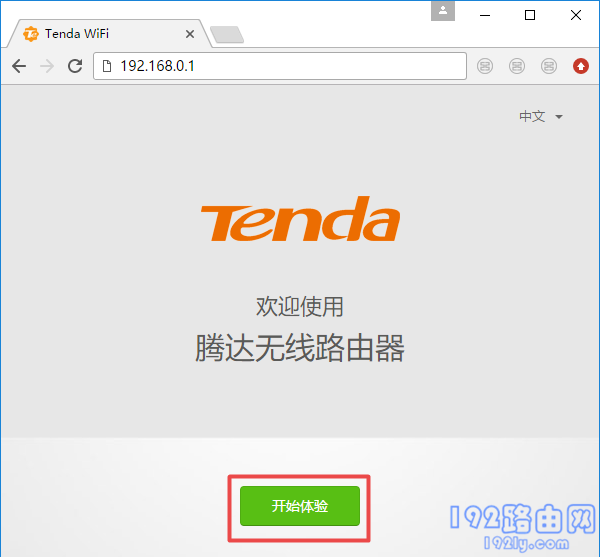
可能遇到的问题:
在浏览器中输入登录地址(管理地址)后,打不开路由器的快速设置向导页面,这种情况下,请仔细阅读下面的文章,查看对应的解决办法。
4. 路由器通常会自动检测你家宽带的上网方式,等待几秒钟的时间,根据检测的结果设置上网参数。
(1)如果检测到是上网方式是:宽带拨号(PPPoE拨号,ADSL拨号) ——> 则你需要在页面中,填写运营商提供的:宽带账号、宽带密码 (上网账号、上网密码),如下图所示。
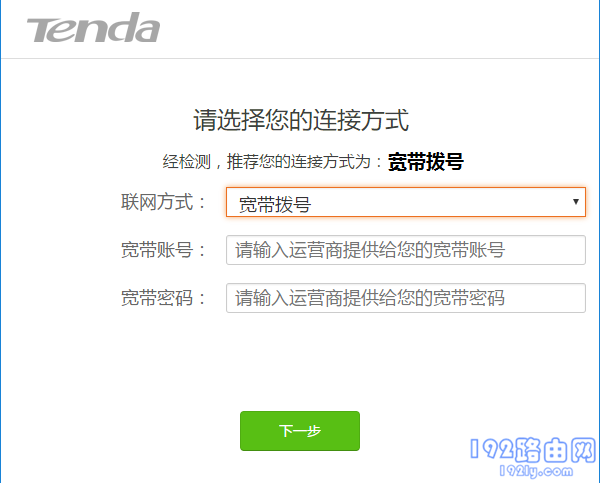
温馨提示:
宽带账号、宽带密码,是开通宽带业务时,运营商提供给你的,如果不记得,可以拨打运营商的客服电话,联系人工客服进行查询或者重置。
(2)如果系统检测到上网方式:自动获得IP(DHCP,动态IP) ——> 则页面中无需任何操作,直接点击:下一步 就可以了,如下图所示。
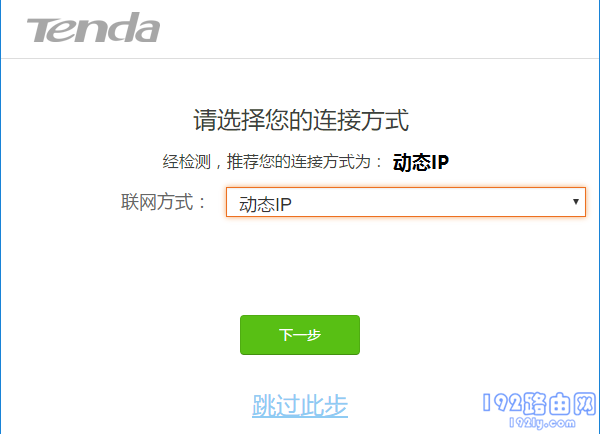
(3)如果检测到上网方式:固定IP(静态IP) ——> 则需要在页面中,填写运营商提供的:IP地址、子网掩码、默认网关、首选DNS服务器、备用DNS服务器。
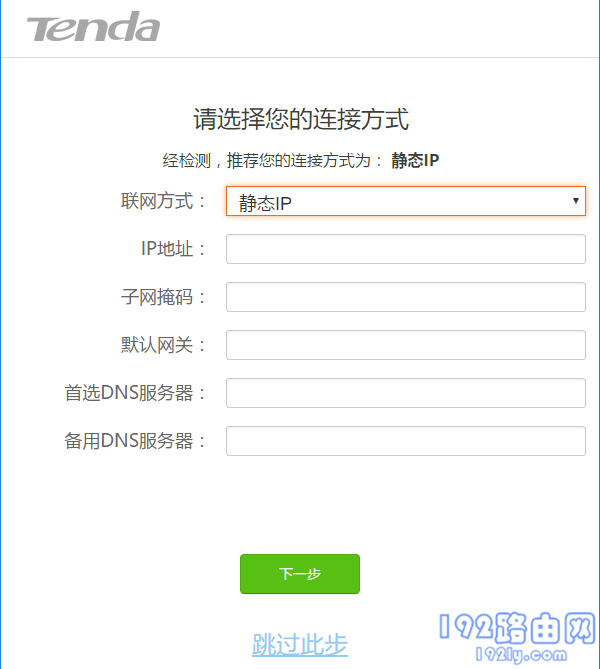
5. 根据页面的提示,设置易展路由器的 无线名称、无线密码(wifi名称、wifi密码),如下图所示。
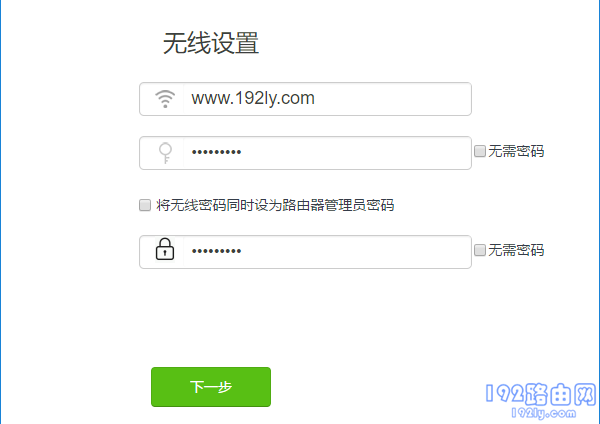
6. 页面中会给出提示信息,表示设置完成,可以关闭设置页面。
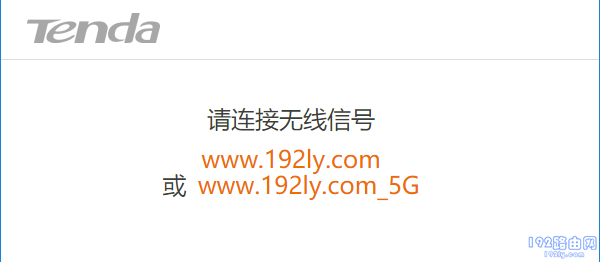
补充说明:
如果设置完成后,电脑、手机连接到路由器不能上网,可能是设置错误、也可能是宽带故障;这种情况下,请阅读下面的文章,查看对应的解决办法。
原创文章,作者:陌上归人,如若转载,请注明出处:http://luyouqi.baihuahai.com/qiu-zhu/30608.html



